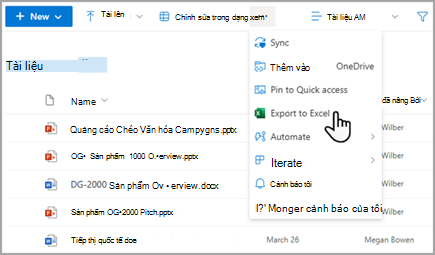Làm việc với giới hạn Ngưỡng dạng xem danh sách cho tất cả các phiên bản của SharePoint
Sử dụng chỉ mục và dạng xem đã lọc để kiểm soát dữ liệu và cải thiện hiệu suất
Việc lập kế hoạch và tạo chỉ mục và sử dụng chỉ mục trong bộ lọc có thể giữ số lượng mục dưới Ngưỡng dạng xem danh sách. Để biết thêm thông tin, hãy xem mục Thêm chỉ mục vào cột danh sách hoặc thư viện hoặc Sử dụng tính năng lọc để sửa đổi dạng xem SharePoint.
Chỉ mục được tạo tự động trong hai trường hợp sau đây:
-
Khi dạng xem đã lưu có các cột được dùng để sắp xếp hoặc lọc.
-
Khi sắp xếp trong trải nghiệm hiện đại.
Lưu ý: Tự động tạo chỉ mục khi sắp xếp trong trải nghiệm hiện đại bị giới hạn ở các danh sách và thư viện có dưới 20.000 mục. Nếu nó lớn hơn 20.000 mục, thì chỉ mục sẽ được tạo trong nền. Trang Cột được Lập chỉ mục sẽ hiển thị "Đang lập chỉ mục" trong khi chỉ mục đang được xây dựng.
Đối với SharePoint Server, nếu bạn bị chặn theo Ngưỡng dạng xem danh sách nhưng tổng số mục của bạn nhỏ hơn 20.000, bạn có thể thêm chỉ mục vào các cột trong SharePoint 2019.
Trên tất cả các phiên bản SharePoint, bạn có thể tạo dạng xem đã lọc với một chỉ mục cột nhằm giúp giảm số lượng kết quả khi làm việc với danh sách và thư viện lớn. Tạo dạng xem đã lọc với cột được lập chỉ mục là quy trình gồm hai bước:
-
Tạo chỉ mục cho cột.
-
Tạo dạng xem sử dụng cột được lập chỉ mục để lọc dạng xem.
Để biết thêm thông tin về lập chỉ mục cột, hãy xem mục Thêm chỉ mục vào cột danh sách hoặc cột thư viện.
Để biết thêm thông tin về việc lọc cột, hãy xem mục Sử dụng tính năng lọc để sửa đổi dạng xem SharePoint.
Chỉnh sửa dạng xem danh sách
Nếu xảy ra lỗi khi làm việc với danh sách lớn, hãy chỉnh sửa dạng xem danh sách của bạn.
Bốn thay đổi sau loại bỏ lỗi ngưỡng dạng xem danh sách. Thực hiện cả bốn thay đổi để loại bỏ tất cả các lỗi.
Loại bỏ sắp xếp cho dạng xem danh sách
Từ cả Sắp xếp đầu tiên theo cột và Sau đó, sắp xếp theo cột, hãy chọn Không có.
Lưu ý: Các cột có kiểu cột như mọi người, tra cứu hoặc siêu dữ liệu được quản lý có thể gây ra lỗi ngưỡng dạng xem danh sách khi sắp xếp. Tuy nhiên, bạn có thể dùng văn bản, số, ngày tháng và các kiểu cột khác trong lần sắp xếp đầu tiên.
Loại bỏ nhóm trong dạng xem soạn thảo
Từ cả nhóm Đầu tiên theo cột vàSau đó, nhóm theo cột, chọn Không có.
Các chỉnh sửa khác cho dạng xem danh sách
Đối với tất cả các cột trong phần Tổng, chọn Không có.
Từ phần Cột, hãy kiểm tra số cột cần thiết để hiển thị.
Lưu ý: Việc hiển thị từ 12 cột trở lên của các loại sau đây có thể gây ra lỗi ngưỡng dạng xem danh sách: mọi người, tra cứu và siêu dữ liệu được quản lý. Việc hiển thị cột có các loại khác sẽ không thực hiện được.
Sử dụng thư mục để sắp xếp
Mặc dù không cần có thư mục để sử dụng danh sách và thư viện lớn, bạn vẫn có thể sử dụng thư mục để sắp xếp dữ liệu cũng như cải thiện hiệu quả truy nhập dữ liệu của mình. Tính năng tạo thư mục được bật theo mặc định trong thư viện tài liệu nhưng không được bật trong danh sách. Để biết thêm thông tin, hãy xem mục Tạo thư mục trong danh sách hoặcTạo thư mục trong thư viện tài liệu.
Giới thiệu về cách sử dụng thư mục
Lưu ý:
-
Với SharePoint, nếu bạn sử dụng lệnh Di chuyển đến hoặc kéo và thả, siêu dữ liệu hiện có cũng sẽ được di chuyển.
-
Bạn có thể sử dụng các thư mục để sắp xếp dữ liệu một cách hiệu quả, mặc dù bạn nên cẩn thận không để truy vấn trên thư mục trả về nhiều hơn Ngưỡng dạng xem danh sách.
-
Như chúng ta đã thảo luận trước đây, các dạng xem đã lọc sẽ trợ giúp bằng cách giảm số lượng kết quả có thể có dưới Ngưỡng dạng xem danh sách. Nhưng nếu bạn di chuyển các mục vào thùng rác SharePoint, những mục đó vẫn được tính khi xác định biểu thức bộ lọc có vượt quá Ngưỡng dạng xem danh sách hay không. Nếu bạn xóa thùng rác, các mục đó sẽ không còn được tính nữa. Để biết thêm thông tin, hãy xem mục Xóa hoặc làm trống Thùng Rác của site SharePoint.
Khi bạn tạo một thư mục, ở hậu trường, bạn đang tạo một chỉ mục nội bộ. Chỉ mục nội bộ này cũng được tạo cho thư mục gốc hoặc mức cao nhất của danh sách hoặc thư viện. Khi bạn truy nhập các mục trong một thư mục, bạn đang sử dụng chỉ mục nội bộ này một cách hiệu quả để truy nhập dữ liệu. Bạn hãy lưu ý rằng nếu thư mục chứa các thư mục con thì từng thư mục con sẽ được tính là một mục (nhưng không phải là mọi mục trong thư mục con đó).
Ngay cả khi tổng số mục trong danh sách hoặc thư viện là rất lớn thì dạng xem thư mục đơn ít nhất cũng nhanh bằng dạng xem lọc tổng số mục bằng cách sử dụng cột được lập chỉ mục. Trong một số kịch bản, có thể phân phối tất cả các mục trong danh sách hoặc thư viện vào nhiều thư mục sao cho không thư mục nào có quá 5.000 mục.
Điều quan trọng là cần xem xét những điều sau đây khi bạn sử dụng thư mục để sắp xếp danh sách hoặc thư viện lớn:
-
Một thư mục có thể chứa nhiều mục hơn Ngưỡng dạng xem danh sách, nhưng để tránh bị chặn, bạn vẫn có thể cần sử dụng dạng xem đã lọc dựa trên chỉ mục cột.
-
Nếu bạn chọn tùy chọn Hiển thị tất cả các mục không có thư mục trong mục Thư mục khi bạn tạo hoặc sửa đổi dạng xem trong danh sách hoặc thư viện này, bạn phải sử dụng bộ lọc dựa trên chỉ mục đơn giản để đảm bảo bạn không đạt đến Ngưỡng dạng xem danh sách.
-
Việc đặt dạng xem mặc định hiển thị tất cả các thư mục sẵn dùng mà không cần lọc thường hữu ích để người dùng có thể chọn thư mục thích hợp khi họ chèn mục mới. Việc hiển thị tất cả các thư mục cũng giảm khả năng các mục đó sẽ bị thêm không chính xác bên ngoài thư mục trong danh sách hoặc thư viện. Không giống như thư viện, không có cách tự động nào để di chuyển các mục giữa các thư mục trong danh sách.
Để di chuyển tệp giữa các thư mục trong thư viện, hãy xem mục Di chuyển hoặc sao chép tệp trong SharePoint.
Dữ liệu đã đồng bộ và ngoại tuyến
Đưa dữ liệu xuống ngoại tuyến cho phép bạn sử dụng Excel hoặc Access để truy vấn không giới hạn dữ liệu danh sách của mình. Khi bạn đồng bộ một thư mục tài liệu, bạn có thể làm việc cục bộ trên máy tính của mình và các thay đổi sẽ được cập nhật tự động vào máy chủ. Để biết thêm thông tin, hãy xem mục Đồng bộ tệp SharePoint với máy khách Đồng bộ OneDrive (Groove.exe) hoặc Đồng bộ tệp SharePoint và Teams với máy tính của bạn.
Đồng bộ ngoại tuyến, dữ liệu ngoài và quản lý dữ liệu Access
Việc đưa dữ liệu xuống ngoại tuyến thường thuận tiện và hiệu quả hơn khi bạn đồng bộ với máy tính của mình. Bạn có thể sử dụng Excel, Access hoặc Outlook, tùy thuộc vào dữ liệu danh sách bạn đang làm việc cùng. Bạn cũng có thể sử dụng không giới hạn quản lý dữ liệu ngoài với các hệ thống Lập kế hoạch tài nguyên doanh nghiệp (ERP), OData và dịch vụ Web, tùy thuộc vào dịch vụ SharePoint của bạn.
Sử dụng đồng bộ hóa ngoại tuyến
Bạn có thể thực hiện thay đổi trên máy tính để bàn hoặc máy tính xách tay của mình, rồi khi đưa dữ liệu lên mạng trở lại, bạn có thể đồng bộ hóa các thay đổi và giải quyết xung đột một cách hiệu quả và suôn sẻ. Làm việc với các danh sách lớn bằng cách sử dụng tính năng đồng bộ hóa ngoại tuyến để "lọc", phân tích hoặc báo cáo dữ liệu giúp giảm tải hoạt động của cơ sở dữ liệu và giảm thiểu việc sử dụng tài nguyên SharePoint.
Bạn có thể đưa dữ liệu danh sách xuống ngoại tuyến và đồng bộ hóa các thay đổi khi trở lại trạng thái trực tuyến bằng cách sử dụng một số sản phẩm Microsoft 365. Để xuất sang các ứng dụng này, bạn cần cài đặt các ứng dụng, Microsoft 365 hoặc Office trên máy tính.
Sử dụng Microsoft Access để đồng bộ ngoại tuyến
Access có thể xử lý nhiều hàng dữ liệu hơn SharePoint và bạn có nhiều công cụ mạnh mẽ để tác động vào dữ liệu đó. Bạn có thể làm việc với các tập hợp dữ liệu lớn hơn khi làm việc với dữ liệu trong Access và đồng bộ với SharePoint.
Bạn có thể đọc và ghi hầu hết các danh sách gốc từ Access bằng cách liên kết đến các danh sách đó và Access hoạt động tốt với hầu như tất cả các kiểu dữ liệu SharePoint. Việc liên kết cho phép bạn kết nối với dữ liệu trong danh sách SharePoint, để bạn tạo kết nối hai chiều để xem và chỉnh sửa dữ liệu mới nhất cả trong danh sách SharePoint và cơ sở dữ liệu Access của mình. Access tạo bản sao của (hoặc nhân bản) danh sách SharePoint trong bảng Access. Sau khi tạo bảng Access, bạn có thể làm việc với dữ liệu danh sách trong Access lên đến giới hạn hai gigabyte của Access (ngoại trừ mọi tệp đính kèm không được lưu trữ cục bộ). Hơn nữa, Access lưu trữ dữ liệu danh sách trên máy khách, sử dụng bộ đệm ẩn ghi thông qua trong bộ nhớ hiệu quả và chỉ truyền các mục danh sách đã thay đổi. Tất cả những điều này giúp cho các truy vấn và bản cập nhật hoạt động nhanh hơn nhiều. Hộp thoại giải quyết xung đột cũng giúp quản lý các bản cập nhật xung đột một cách suôn sẻ.
Nếu tính năng Access Services được kích hoạt thì bạn có thể làm việc với nhiều dữ liệu hơn đáng kể so với Ngưỡng dạng xem danh sách, tối đa 50.000 mục theo mặc định. Access tự động xử lý dữ liệu danh sách hoặc thư viện theo các lô nhỏ, rồi tập hợp lại dữ liệu, kỹ thuật cho phép làm việc với nhiều dữ liệu hơn đáng kể so với Ngưỡng dạng xem danh sách và không ảnh hưởng bất lợi đến người dùng khác trên site SharePoint.
Sử dụng Microsoft Excel để đồng bộ ngoại tuyến
Bạn có thể xuất danh sách SharePoint sang bảng Excel để tạo kết nối dữ liệu một chiều giữa bảng Excel và danh sách SharePoint.
Excel cũng cho phép bạn làm việc với các danh sách lớn mà không bị chặn. Ngoài ra, bạn có thể đồng bộ Excel với cả SharePoint và Access để tận dụng lợi ích của từng nền tảng.
Khi bạn cập nhật dữ liệu từ danh sách SharePoint và làm mới bảng Excel, Microsoft Excel sẽ thay thế dữ liệu Excel bằng dữ liệu danh sách SharePoint mới nhất, ghi đè lên mọi thay đổi mà bạn đã thực hiện cho bảng Excel đó.
Sau khi dữ liệu nằm trong bảng Excel, bạn có thể tận dụng nhiều tính năng phân tích dữ liệu của Excel, chẳng hạn như trang tính mạnh mẽ và linh hoạt, báo cáo PivotTable, biểu đồ và biểu đồ thu nhỏ có diện mạo chuyên nghiệp, định dạng có điều kiện với biểu tượng, thanh dữ liệu, thang màu và các phép toán phân tích tình huống giả thiết phức tạp.
Nếu tính năng Access Services được kích hoạt thì bạn có thể làm việc với nhiều dữ liệu hơn đáng kể so với Ngưỡng dạng xem danh sách, tối đa 50.000 mục theo mặc định.
Sử dụng Microsoft Outlook để đồng bộ ngoại tuyến
Từ Outlook, bạn có thể đọc và viết thư viện Liên hệ, Tác vụ, Lịch và Danh sách, cũng như đồng bộ hóa thư viện Tài liệu. Ví dụ, bạn có thể làm việc với cả danh sách nhiệm vụ tiêu chuẩn và danh sách nhiệm vụ dự án bằng cách đưa danh sách nhiệm vụ xuống ngoại tuyến, xem, cập nhật và giao nhiệm vụ mới, đưa chúng trở lại trạng thái trực tuyến và đồng bộ chúng mà không cần rời khỏi Outlook. Bạn cũng có thể lưu trữ, chia sẻ và quản lý các liên hệ SharePoint hiệu quả hơn trong Outlook.
Sử dụng Access với Sản phẩm SharePoint để đồng bộ ngoại tuyến
Trong Access, bạn tạo cơ sở dữ liệu web dựa trên Access Services bằng cách xây dựng bảng dựa trên danh sách được liên kết, cùng với truy vấn, biểu mẫu, báo cáo và macro mà bạn đã phát hành lên site SharePoint. Khi các cơ sở dữ liệu web này được nâng cấp, bạn vẫn có thể sử dụng và sửa đổi chúng, cũng như tạo các cơ sở dữ liệu mới từ mẫu (nhưng không phải từ Access 2013).
Bạn có thể tạo Ứng dụng Access trong SharePoint mà không sử dụng mã. Thông thường, Ứng dụng SharePoint là một giải pháp đơn lẻ, tập trung, dễ phân phối và sẵn có trên thị trường. Hãy coi ứng dụng là một cách thức thay thế tiện lợi để đóng gói, phân phối, chạy, giám sát và ngừng chạy một giải pháp. Để biết thêm thông tin,hãy xem Tạo ứng dụng Access.
Không giống như ứng dụng cơ sở dữ liệu web Access lưu trữ dữ liệu trong danh sách SharePoint, Ứng dụng Access sử dụng cơ sở dữ liệu SQL Server tách biệt với các sản phẩm SharePoint để lưu trữ dữ liệu và do đó không tuân theo Ngưỡng dạng xem danh sách SharePoint. Điều này cải thiện đáng kể khả năng mở rộng của các giải pháp Access và có khả năng xử lý hiệu quả lên tới hàng triệu bản ghi. Đối với người dùng SharePoint Server, cơ sở dữ liệu SQL Server có thể được cấu hình để hoạt động phía sau tường lửa của tổ chức bạn. Đối với người dùng trực tuyến, cơ sở dữ liệu là cơ SQL Server liệu Azure được kích hoạt với tài khoản miễn phí và dung lượng lưu trữ miễn phí. Để biết thêm thông tin về Azure, hãy xem trang chủ Microsoft Azure.
Cuối cùng, bạn vẫn có thể đồng bộ hóa dữ liệu giữa danh sách SharePoint và bảng Access và duy trì cập nhật cả hai bộ dữ liệu. Đồng bộ hóa này là hai chiều hoặc song hướng. Những thay đổi được thực hiện trong Access đối với dữ liệu danh sách sẽ được tải lên danh sách SharePoint và những thay đổi được thực hiện đối với danh sách SharePoint sẽ được tải xuống Access trên máy tính của bạn. Để biết thêm thông tin, hãy xem mục Nhập, liên kết hoặc di chuyển dữ liệu sang SharePoint.
Sử dụng hộp tìm kiếm SharePoint
Một cách khác để tìm tài liệu hoặc mục trong thư viện hoặc danh sách lớn là sử dụng hộp Tìm kiếm của danh sách hoặc thư viện để nhập từ khóa hoặc cụm từ. Tìm kiếm SharePoint có cơ chế lập chỉ mục riêng và không phụ thuộc vào Ngưỡng dạng xem danh sách hoặc các giới hạn liên quan khác.
Một giải pháp khác để quản lý các thư viện lớn là tạo và sử dụng site Trung tâm Tài liệu. Được thiết kế để quản lý tài liệu, site Trung tâm Tài liệu cung cấp các tính năng như kiểm tra tệp vào và ra, quy trình làm việc, bộ lọc và dạng xem.
Sử dụng hộp Tìm kiếm để tìm các mục danh sách hoặc thư viện
Thường có hai hộp tìm kiếm trên trang SharePoint, là tìm kiếm site ở đầu trang và hộp tìm kiếm danh sách hoặc thư viện cụ thể. Khi sử dụng hộp Tìm kiếm của danh sách hoặc thư viện, bạn có thể mở rộng dần dần phạm vi thao tác tìm kiếm:
-
Theo mặc định, phạm vi tìm kiếm ban đầu được dựa trên tất cả các mục trong dạng xem hiện tại và bất kỳ thư mục con nào. Bạn sẽ thấy kết quả ở dạng cột mà bạn có thể lọc và sắp xếp thêm. Nếu Ngưỡng dạng xem danh sách hiện đã vượt quá, không phải tất cả kết quả đều xuất hiện.
-
Nếu bạn không tìm thấy nội dung mình đang tìm kiếm, bạn có thể mở rộng phạm vi tìm kiếm của mình để bao gồm toàn bộ danh sách bao gồm tất cả các thư mục con, bất kể dạng xem hiện tại hoặc Ngưỡng Dạng xem Danh sách.
-
Cuối cùng, bạn có thể mở rộng phạm vi để tìm kiếm toàn bộ site. Trong trường hợp này, bạn sẽ thấy tất cả kết quả trong trang Tìm kiếm tiêu chuẩn của trang web. Bạn có thể thu hẹp thêm kết quả bằng cách dùng ngăn Tinh chỉnh để lọc, ví dụ như lọc theo tác giả của tài liệu hoặc ngày tạo mục danh sách. Bạn thậm chí có thể dùng toán tử lô-gic và cú pháp Boolean để tạo các truy vấn phức tạp hơn.
Lưu ý: Trong SharePoint cổ điển, hộp Tìm kiếm chỉ sẵn dùng cho danh sách và thư viện xuất hiện dưới dạng xem kết xuất phía máy khách. Mặc dù hành vi mặc định là hiển thị hộp Tìm kiếm nhưng hộp Tìm kiếm có thể bị ẩn bởi thuộc tính Phần Web Dạng xem Danh sách, Hộp Tìm kiếm, trong phần Hỗn hợp của ngăn công cụ. Để biết thêm thông tin về các thuộc tính phần web trong SharePoint cổ điển, hãy xem mục Sử dụng Danh sách và các Phần Web khác trên các trang cổ điển.
Sử dụng dạng xem cá nhân, danh sách quan hệ và nguồn cấp RSS
Để trợ giúp thêm cho hiệu suất hệ thống tổng thể và tránh đạt đến ngưỡng hoặc giới hạn tài nguyên, bạn có thể cân nhắc có nên sử dụng dạng xem cá nhân, danh sách quan hệ hay nguồn cấp RSS không.
Dạng xem cá nhân
Vì việc tạo các dạng xem sử dụng chỉ mục cột chính xác sẽ phức tạp hơn đối với danh sách và thư viện lớn, bạn có thể muốn loại bỏ quyền Quản lý dạng xem cá nhân của những người đóng góp cho danh sách hoặc thư viện lớn. Bằng cách loại bỏ quyền này, bạn có thể ngăn người dùng tạo dạng xem mở rộng ra tất cả các mục và có thể ảnh hưởng bất lợi đến hiệu suất của phần còn lại của site. Để biết thêm thông tin về quyền, hãy xem mục Tùy chỉnh quyền cho danh sách hoặc thư viện SharePoint.
Danh sách quan hệ
Khi bạn tạo mối quan hệ danh sách bằng cách sử dụng cột tra cứu, cột duy nhất và hành vi quan hệ đã thực thi (còn được gọi là tính toàn vẹn tham chiếu), bạn có thể đạt đến Ngưỡng dạng xem danh sách và có thể bị chặn trong các trường hợp sau đây:
-
Nếu bạn tạo cột đơn nhất trong danh sách hiện có có nhiều mục hơn Ngưỡng Dạng xem Danh sách (nhưng hãy lưu ý rằng việc thêm một mục vào danh sách khiến danh sách vượt quá Ngưỡng Dạng xem Danh sách là thao tác thường không bị chặn).
-
Nếu danh sách có nhiều mục hơn Ngưỡng dạng xem danh sách, rồi bạn bật Xóa Xếp tầng hoặc Xóa hạn chế cho trường tra cứu trong danh sách đó.
Nguồn cấp RSS
Sau khi bật hỗ trợ RSS trong Quản trị Trung tâm và ở cấp tuyển tập trang, bạn có thể bật và cấu hình hỗ trợ RSS cho nhiều kiểu danh sách và thư viện. Khi người dùng truy nhập Nguồn cấp RSS cho danh sách hoặc thư viện, dữ liệu được truy xuất từ danh sách đó. Dạng xem RSS mặc định giới hạn số mục được trả về, dựa trên ngày mục được sửa đổi lần cuối bằng cách sử dụng bộ lọc trên cột Đã sửa đổi. Nếu danh sách hoặc thư viện có nhiều mục và người dùng truy nhập Nguồn cấp RSS, bạn nên lập chỉ mục cột Đã sửa đổi. Bạn cũng có thể giảm số lượng mục đã truy xuất bằng cách thay đổi số mục và số ngày có thay đổi trong Nguồn cấp RSS.
Để biết thêm thông tin về việc quản lý nguồn cấp RSS, hãy xem quản lý nguồn cấp RSS cho một site hoặc tuyển tập site. Để tìm hiểu về cách thêm nguồn cấp RSS, hãy xem Tạo cảnh báo để nhận thông báo khi tệp hoặc thư mục thay đổi.